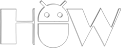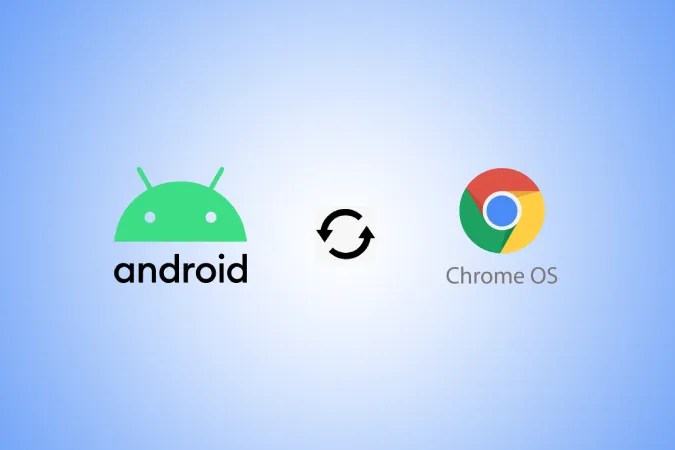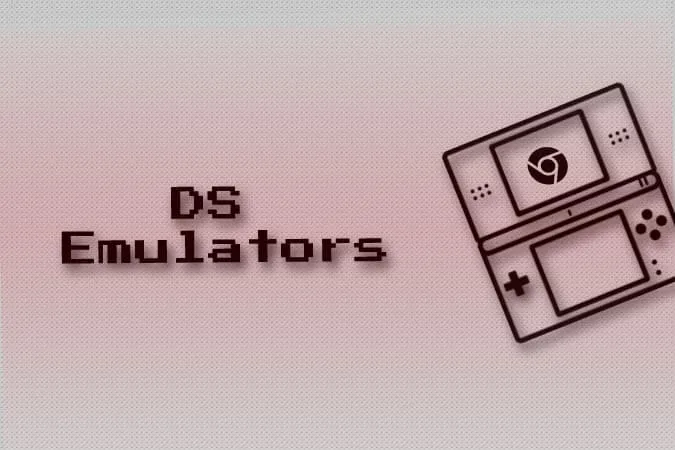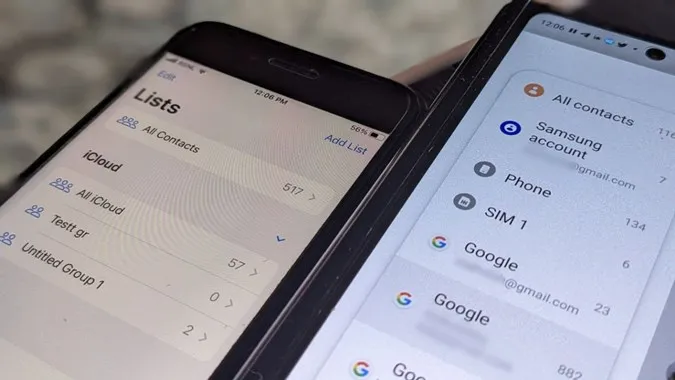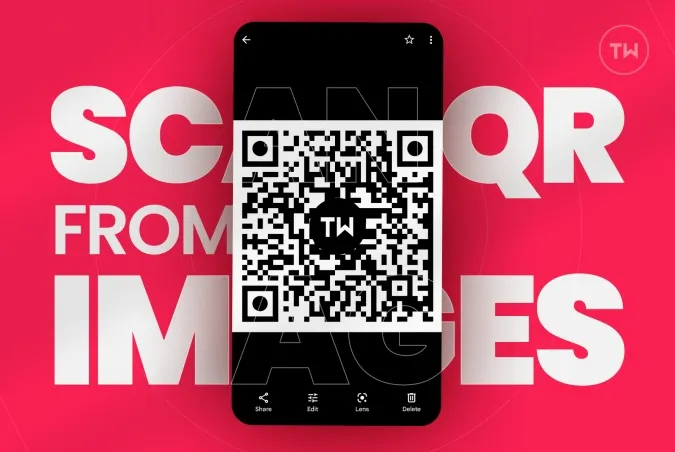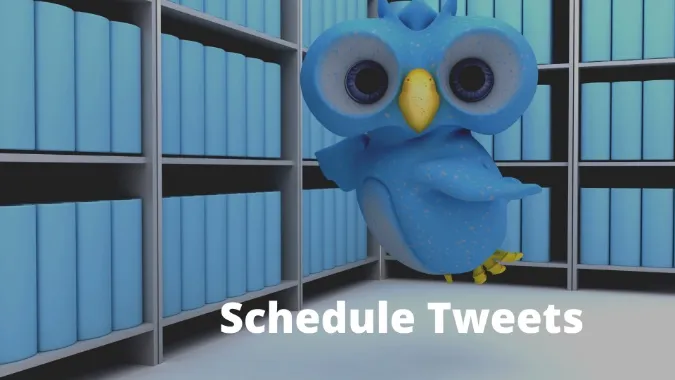Sie können Ihr Steam-Konto über die App-Integrationseinstellung mit GOG GALAXY verbinden. Wenn Sie verbunden sind, können Sie auf Ihre Steam-Bibliothek, Erfolge und Spielzeit zugreifen. Sie können auch Ihre Freundesliste und Empfehlungen mit der App überprüfen.
Der GOG GALAXY 2.0 ist eine Anwendung, mit der Sie nicht nur die verschiedenen von GOG angebotenen Spieletitel durchsuchen und kaufen können, sondern auch Ihre verschiedenen Spielebibliotheken zu einer einzigen verbinden können. Sie können die im GOG-Store gekauften Spiele verwalten und sich mit Ihren Freunden verbinden, selbst wenn diese auf Steam, Epic-Spielen und sogar auf Konsolen laufen.
Anschließen von Steam an GOG GALAXY 2
Einer der Vorteile der Verwendung der GOG GALAXY 2-Anwendung besteht darin, dass Sie auf einfache Weise den Überblick über Ihre Spiele behalten können. Sie können Ihre Bibliotheksansicht mithilfe von Filtern anpassen, mit denen Sie bestimmte Spielgenres überprüfen können. Sie können den Online-Status Ihrer Freunde auf anderen Plattformen überprüfen, die Sie verbunden haben, z. B. Steam, und sogar mit ihnen chatten. Hier erfahren Sie, wie es geht.
Öffne GOG GALAXY. Sie können dies tun, indem Sie in der Liste der Anwendungen im Startmenü darauf klicken.
Benötigte Zeit: 3 Minuten.
Verbinden des Steam-Kontos mit der GOG GALAXY 2.0-App
- Öffne GOG GALAXY.
Sie können dies tun, indem Sie in der Liste der Anwendungen im Startmenü darauf klicken.

- Klicken Sie auf Einstellungen.
Dies befindet sich oben links im GOG GALAXY-Fenster.

- Klicken Sie auf Einstellungen.
Dies öffnet ein neues Fenster, in dem Sie die verschiedenen App-Einstellungen verwalten können.

- Klicken Sie auf Integrationen.
Dies befindet sich im linken Bereich.

- Klicken Sie auf die Schaltfläche Verbinden von Steam.
Dies finden Sie im rechten Bereich im Abschnitt Community-Integrationen.

- Klicken Sie auf die Schaltfläche Verbinden.
Dadurch wird Ihr Steam-Konto verbunden.

- Geben Sie Ihren Steam-Benutzernamen und Ihr Passwort ein und klicken Sie auf die Schaltfläche Weiter.
Dadurch kann die App auf Ihr Steam-Konto zugreifen.

- Geben Sie den Steam Guard Code ein und klicken Sie auf die Schaltfläche Weiter.
Dies wird an die E-Mail gesendet, die mit Ihrem Steam-Konto verbunden ist.

Sobald Sie Ihr Steam-Konto verbunden haben, importiert die GOG GALAXY-App Ihre Steam-Spieletitel. Sie können dann Ihre Spielfortschrittsdaten anzeigen und das Spiel bis zu einem gewissen Grad verwalten.
Nachdem Sie die oben aufgeführten Schritte ausgeführt haben, verbinden Sie Ihr Steam-Konto erfolgreich mit GOG GALAXY 2.0.
Besuchen Sie unseren androidhow Youtube Channel für weitere Videos zur Fehlerbehebung.
Lesen Sie auch:
- So beheben Sie GOG GALAXY Lokale Kopie des fehlerhaften Spielfehlers